Как создать загрузочную флешку Windows 10 (WinSetupFromUSB)
 Приветствую всех! Как то я писал в статье о программе WinSetupFromUSB, где была поставлена цель создать загрузочную флешку с операционной системой Windows 7. Данная утилита очень полезная, и может создать как флешку с одной ОС, так и мультизагрузочную с несколькими образами разных систем. На днях на сайте разработчика этой удивительной программы появилась свежая версия -1-6-beta2, которая способна стабильнее работать с ISO-образом ОС Windows 10. Теперь можно создать загрузочную флешку Windows 10 для последующей установки на диски MBR и GPT.
Приветствую всех! Как то я писал в статье о программе WinSetupFromUSB, где была поставлена цель создать загрузочную флешку с операционной системой Windows 7. Данная утилита очень полезная, и может создать как флешку с одной ОС, так и мультизагрузочную с несколькими образами разных систем. На днях на сайте разработчика этой удивительной программы появилась свежая версия -1-6-beta2, которая способна стабильнее работать с ISO-образом ОС Windows 10. Теперь можно создать загрузочную флешку Windows 10 для последующей установки на диски MBR и GPT.Если создавать загрузочную флешку с несколькими операционными системами, включая Windows 10, с помощью этой версии, то проблем не должно возникнуть, о чем нельзя сказать за предыдущие релизы WinSetupFromUSB. Однако сегодня мы создадим загрузочную флешку с одной ОС Windows 10, которая подойдет на компьютеры как с MBR (БИОС), так и GPT (UEFI). Получится в итоге, так сказать, универсальная загрузочная флешка.
Создаем загрузочную флешку Windows 10
Сперва нам необходимо скачать программу с оф. сайта http://www.winsetupfromusb.com/downloads/
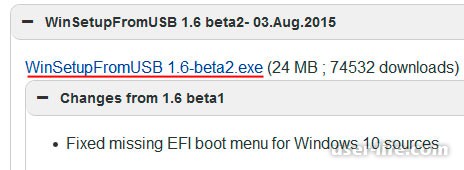
Если у Вас 64-х разрядная система, то нужно запустить файл WinSetupFromUSB_1-6_x64.exe. Как узнать разрядность я уже описывал.
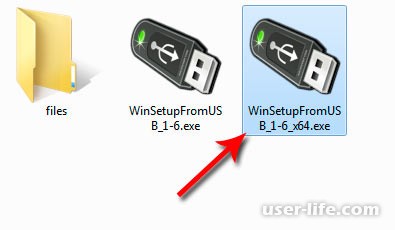
Вот как выглядит программа,
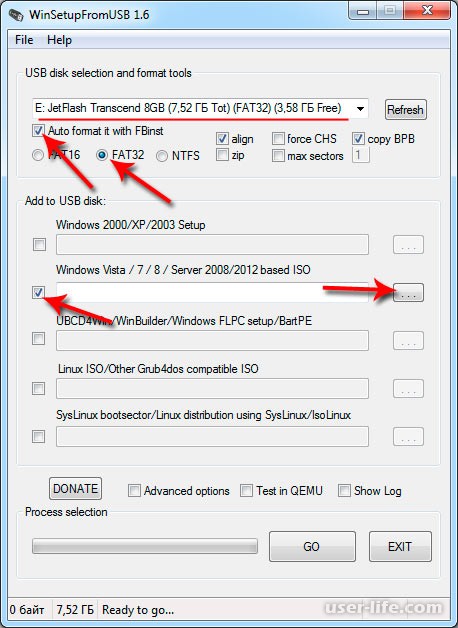
Когда окно программы открылось, здесь внесем такие настройки:
- отмечаем птичку на Auto format it with FBinst и выбираем FAT32;
- теперь поставим галку возле пункта Vista/7/8/Server 2008/2012 based ISO и рядом нажмем кнопку, после чего необходимо будет указать путь к образу ОС Windows 10 (если не знаете где скачать Windows 10, то читайте эту статью).
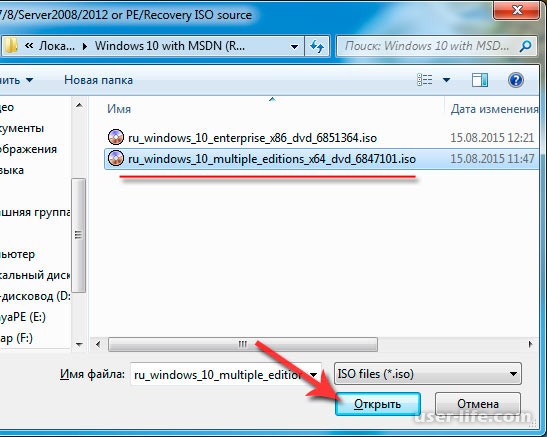
Нажмем теперь кнопку GO, и далее соглашаемся, нажимая во всплывающих окнах «Да»,
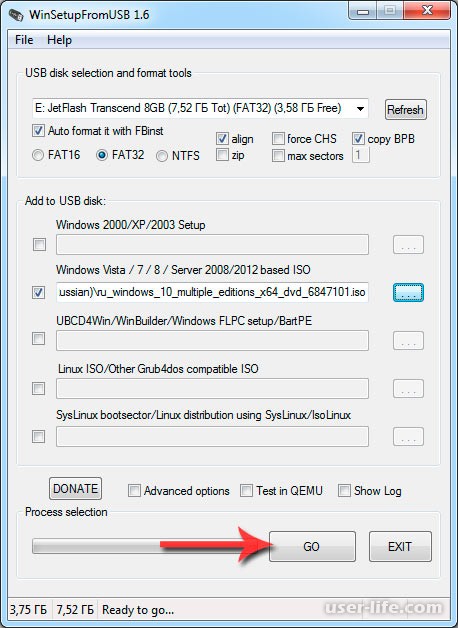
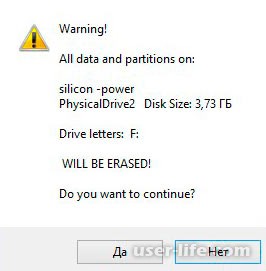
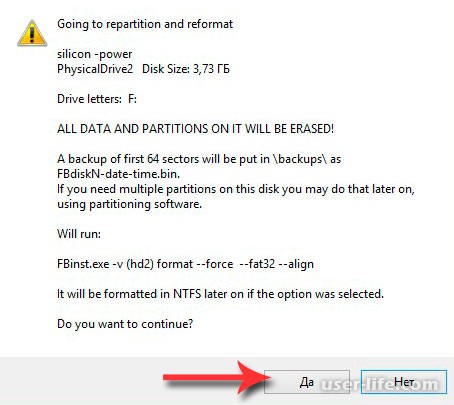
На этом этапе программа начнет создавать загрузочную флешку Windows 10. Когда процесс создания загрузочного накопителя завершится, нажмем кнопку ОК. Вот и все, теперь Ваша флешка готова к установке операционной системы Windows 10 на ПК.
Рейтинг:
(голосов:1)
Предыдущая статья: Как проверить процессор на ошибки
Следующая статья: Как сделать браузер по умолчанию в Windows 10
Следующая статья: Как сделать браузер по умолчанию в Windows 10
Не пропустите похожие инструкции:
Комментариев пока еще нет. Вы можете стать первым!
Популярное
Авторизация






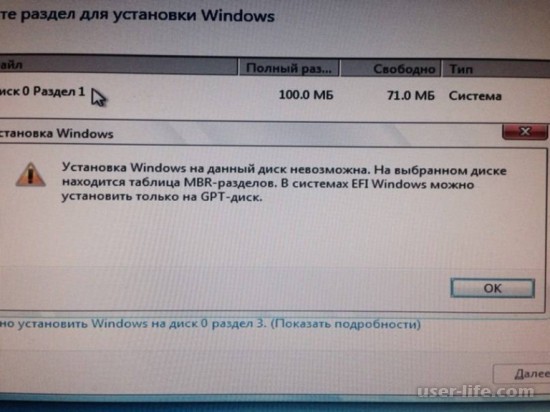
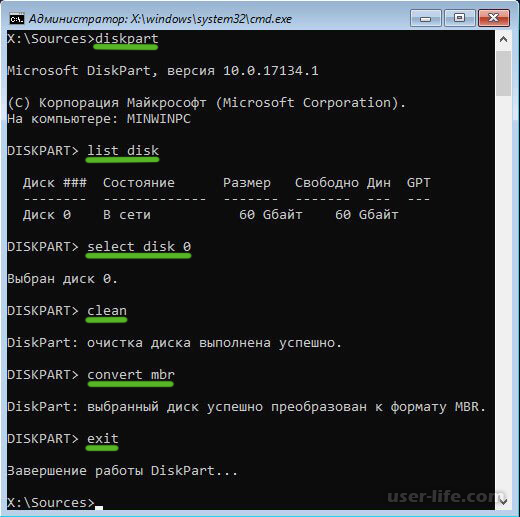

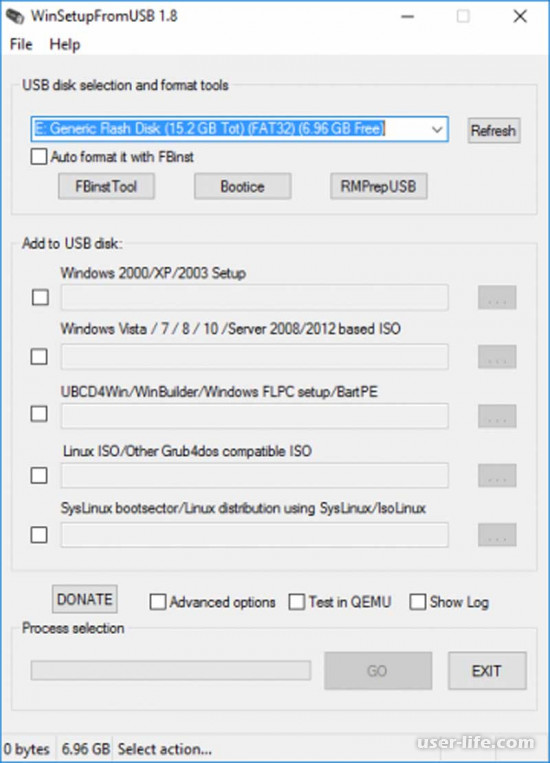
















Добавить комментарий!